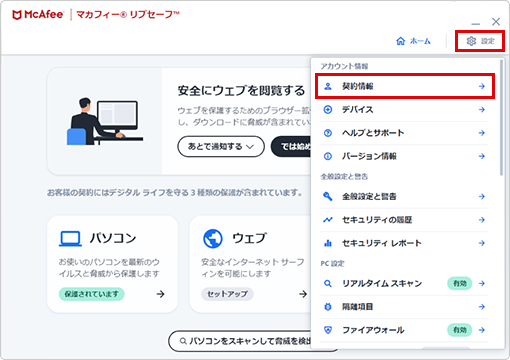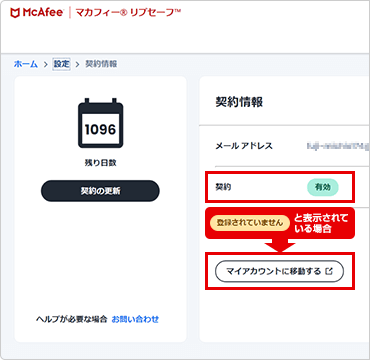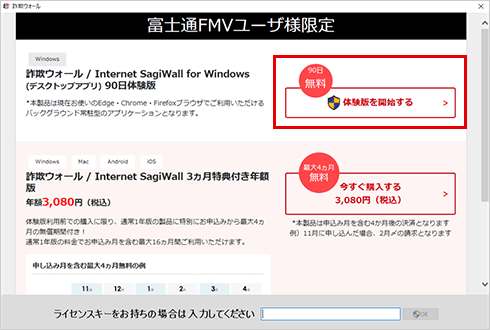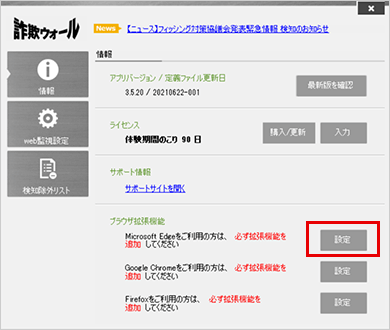- My Cloud >
- �Z�L�����e�B�K�C�h
 �p�\�R���̎g���n�߂̂��q�l�ɁA�C���^�[�l�b�g�𗘗p����ۂ�
�p�\�R���̎g���n�߂̂��q�l�ɁA�C���^�[�l�b�g�𗘗p����ۂ�
�K�v�ȃZ�L�����e�B�Ɋւ���m����ݒ�ɂ��Ă��Љ�܂��B
 �Z�L�����e�B�Ɋւ����ʒm��
�Z�L�����e�B�Ɋւ����ʒm��
-
�C���^�[�l�b�g���g���āA�j���[�X��ǂ�A�F�l�ƌ𗬂�����A�l�b�g�V���b�s���O��I�����C���o���L���O�𗘗p���邨�q�l�͑����̂ł͂Ȃ��ł��傤���B
�p�\�R���̃Z�L�����e�B�\���łȂ��ƁA�m��Ȃ�����ɁA���q�l�̃p�\�R��������ɑ��삳�ꂽ��A���K�����܂��Ƃ�ꂽ�肷��g���u���ɑ�������\��������܂��B
�C���^�[�l�b�g�𗘗p����ۂ́A�K���Z�L�����e�B������܂��傤�B -

 ���S���K�ɂ����p�����������߂�
���S���K�ɂ����p�����������߂�
�}���E�F�A��l�b�g���\���炨�q�l����邽�߂ɁA�ȉ��̑�����܂��傤�B
�EWindows�ɍŐV�̃A�b�v�f�[�g������A�K���K�p����B
�E�Z�L�����e�B��\�t�g�ƃl�b�g���\��p��\�t�g�𗘗p����B
-
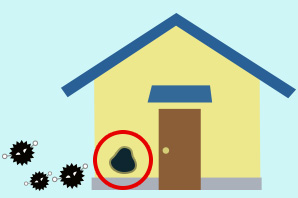
Windows�A�b�v�f�[�g�ŕǂ��C��
-
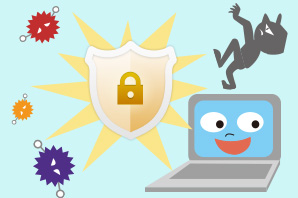
��\�t�g�Ń}���E�F�A�⍼�\����K�[�h
�x�m�ʃp�\�R���������p�̕���
�x�m�ʃp�\�R���ɂ́A�Z�L�����e�B��Ƃ��āA�}���E�F�A����p�\�R�������Z�L�����e�B��\�t�g�u�}�J�t�B�[®���u�Z�[�t™�v��A�l�b�g���\���炨�q�l�����l�b�g���\����p�\�t�g�u���\�E�H�[���v�����炩���߃C���X�g�[������Ă��܂��B
�p�\�R���̃Z�b�g�A�b�v���I�������A�����̃\�t�g�E�F�A�����삵�Ă��邩�m�F���܂��傤�B
�m�F���@★�d�v
[�}�J�t�B�[���u�Z�[�t]
- �@�}�J�t�B�[���u�Z�[�t���N�����܂��B
- �A�E��́u�ݒ�v���N���b�N���āA�u�_����v��I�����܂��B
- �B�u�_��v���ɁA�u�L���v�ƕ\������Ă��邱�Ƃ��m�F���܂��B
�u�o�^����Ă��܂���v�ƕ\������Ă���ꍇ�́A�u�}�C�A�J�E���g�Ɉړ�����v�������āA���[���A�h���X��o�^����Ɠ��삵�܂��B
�|�C���g
�}�C�A�J�E���g�y�[�W����A�l�X�ȃZ�L�����e�B�Ɋւ��@�\���_�E�����[�h�ł��܂��B�ڍׂ́A�ȉ��̃z�[���y�[�W�����m�F���������B
[���\�E�H�[��]
- �@�u���\�E�H�[���v���N�����܂��B
- �A�u���\�E�H�[���g�p�����_�v�E�B���h�E���\�����ꂽ�ꍇ�́A�u�g�p�����ɓ��ӂ���v���N���b�N���܂��B
- �B�u�x�m�� FMV ���[�U�[�l����v�Ƃ�����ʂ��\�����ꂽ�ꍇ�́A�u�̌��ł��J�n����v���N���b�N���܂��B
- �C�u�u���E�U�g���@�\�v�́uMicrosft Edge �������p�̕��́v�́u�ݒ�v���N���b�N���܂��B
- �D�uMicrosoft Edge�v���N��������A��ʂ̕\���ɏ]���āA�g���@�\��ݒ肵�܂��B
�����\�E�H�[���̍��\���m�@�\��L��������ɂ͊e�u���E�U�̊g���@�\�ɍ��\�E�H�[���̒lj����K�v�ł��B
�菇�C�D�Ɠ��l��Google Chrome�AFirefox�����i�����p�ɂȂ�u���E�U�ɍ��\�E�H�[���g���@�\��lj����Ă��������B
 �Z�L�����e�B��ɂ���
�Z�L�����e�B��ɂ���
�Z�L�����e�B��ɂ��āA��Ȃ��̂��R���Љ�܂��B
-
�}���E�F�A��
�}���E�F�A�Ƃ́A���q�l�̃p�\�R���ɊQ��^������A���p�����肷�邱�Ƃ��ړI�̃\�t�g�E�F�A�̑��̂ł��B
�Q�l�����N
���̂悤�ȃ}���E�F�A���A���[���̓Y�t�t�@�C����A�z�[���y�[�W�Ȃǂ��o�R���āA���q�l�̃p�\�R���ɐN�����A�p�\�R��������ɑ��삵�āA�f�[�^���Í������ė��p�ł��Ȃ��悤�ɂ�����A�������g�����Ď��X�Ƒ��̃p�\�R���Ɋ����������肵�܂��B
�}���E�F�A�̐N����h�����߂ɁA�Z�L�����e�B��\�t�g�𗘗p���܂��傤�B�}���E�F�A�Ƃ́H�i�}�J�t�B�[�Вj -
Windows�̐Ǝ㐫��
�}���E�F�A�̒��ɂ́AWindows�̐Ǝ㐫�𗘗p���āA�p�\�R���ɐN��������̂�����܂��B
Q&AWindows 10Windows 11
Windows�ɐƎ㐫������ƁA�Z�L�����e�B��\�t�g�ŐN����h�����Ƃ��ł��Ȃ����߁AWindows�ɍŐV�̃A�b�v�f�[�g������A�K���K�p���܂��傤�B -
�l�b�g���\��
�m��Ȃ��l���A���V���b�s���O�T�C�g���s�ɂȂ肷�܂������[���𑗂�A���q�l�����܂��ăp�X���[�h�Ȃǂ𓐂�A�z�[���y�[�W�{�����Ɂu�E�C���X��������܂����v�Ȃǂ̃j�Z�̌x����\�����āA�A�v�����w���������肷�邱�Ƃ�����܂��B
�Q�l�����N
���[����z�[���y�[�W�ŁA���q�l�����܂����߁A�Z�L�����e�B��\�t�g�Ō��m�ł��Ȃ��ꍇ������܂��B
�l�b�g���\�ɂ��܂���Ȃ��悤�ɁA�l�b�g���\��p��\�t�g�𗘗p���܂��傤�B
 �}���E�F�A��l�b�g���\�ɂ������ꍇ��
�}���E�F�A��l�b�g���\�ɂ������ꍇ��
�}���E�F�A��l�b�g���\���d�|����l�����́A��ɐV���Ȏ�����l�������āA�p�\�R���ɐN�����悤�Ƃ�����A
���q�l�����܂����Ƃ��܂��B������A�}���E�F�A��l�b�g���\�ɑ��������ꍇ�̑Ή��ɂ��Ă��Љ�܂��B
-
�}���E�F�A���C���X�g�[���܂��͊������Ă��܂����\��������ꍇ
���i���ŐV�̏�ԂɍX�V������ŁA�蓮�X�L�������s���Ă��������B
�}�J�t�B�[���u�Z�[�t�����g���̏ꍇ�́A�}�J�t�B�[�Ђ��q�l�T�|�[�g�܂ŋ쏜���@�������k���������B�x�m�ʃp�\�R���ł́A�p�\�R���̃E�C���X�������ɋ쏜���s���A�Z�L�����e�B�̋��Ђ�����T�[�r�X�Ƃ��āA�u�E�C���X�쏜�ۏT�[�r�X�v��
���Ă��܂��B���X�킸���Ȕ�p�ŁA�ۏ͈͓̔��ł���A��p�d�b�����ɂ�邲���k��t��A�����[�g�T�|�[�g�A�K��T�|�[�g�������ł����p���������܂��B
�E�C���X������ł́A���������������Ȃ����߁A�p�\�R���̃Z�b�g�A�b�v���I�������A�����ɂ��\�����݂��������B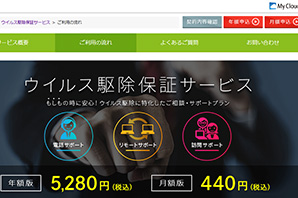
-
�l�b�g���\�ɂ������ꍇ
�l�b�g���\�ŁA�\�t�g�̍w����T�|�[�g�_������Ă��܂����ꍇ�́A�Ŋ��̏�����Z���^�[�ɂ����k���������B
���V���b�s���O�T�C�g���s�ɂȂ肷�܂����U�̃z�[���y�[�W�ŁA�Ïؔԍ���p�X���[�h�A�N���W�b�g�J�[�h���Ȃǂ���͂��Ă��܂����ꍇ�́A������Ă�����V���b�s���O�T�C�g���s�ɂ����k���������B
 ���q�l�̑厖�ȃf�[�^���܂��邽�߂�
���q�l�̑厖�ȃf�[�^���܂��邽�߂�
�}���E�F�A�Ɋ��������ꍇ�A���q�l�̃p�\�R���ɕۑ�����Ă���ʐ^��f�[�^�����p�ł��Ȃ��Ȃ�ꍇ������܂��B
��Ȏʐ^��f�[�^���������̏ꍇ�́A�p�\�R�����ɕۑ����邾���łȂ��A�N���E�h��Ƀo�b�N�A�b�v���邱�Ƃ��������߂��܂��B

 �ŐV�̃Z�L�����e�B���ɂ���
�ŐV�̃Z�L�����e�B���ɂ���
�x�m�ʃp�\�R���ł́A�u�E�C���X�E�Z�L�����e�B���v�y�[�W�ɂāA�ŐV�̃Z�L�����e�B������Ă��܂��B
�Ɨ��s���@�l ������i�@�\�iIPA�j�ł́A��Q�h�~�Ɍ��������Ȋw�K�╁�y�[���̂��߂̎�������Ă��܂��B
��McAfee�A�}�J�t�B�[�AMcAfee�̃��S����у��u�Z�[�t�͕č��@�lMcAfee, LLC�܂��͂��̕č��y�т���ȊO�̍��̎q��Ђ̏��W���͓o�^���W�ł��B�{�����̂��̑��̓o�^���W����я��W�͂��ꂼ�ꂻ�̏��L�҂ɋA�����܂��B